- 1list control双击事件中获取行列及通过行列获取列表头_list control控件获取所选行
- 2统计Git项目各成员贡献量(代码行数、提交次数)_gitlab统计贡献者代码量
- 3TreeLSTM Sentiment Classification_tree lstm
- 4html标签display: flex;弹性盒子换行_displayflex换行
- 5【转载】你必须知道的10种国产编程语言
- 6Android中属性property_get和property_set的详细用法介绍
- 7【Unet系列】(三)Unet++网络_unet++网络结构
- 8基于 YOLOV3的交通车辆检测_基于yolov3的车辆检测
- 9常用LaTex公式_latex数学公式模板
- 10pytorch bert测试代码中BertForSequenceClassification函数的输入(一条或多条)输出
在Ubuntu_server上安装openstack_ubuntu 部署openstack
赞
踩
一、安装虚拟机
下载Virtual-Box并安装,再下载ubuntu-14.04.1-server-amd64.iso镜像文件,对于Virtual-Box软件的安装与Ubuntu虚拟机的安装不多言(注意一下的安装事项,而且在安装虚拟机时可将openssh-server提前装上),网上有教程
注意以下几点:
1)虚拟机的网络配置
为虚拟机添加4个网卡(3个host_only和1个NAT网络)
①NAT网络的设置(用于连接到Internet)
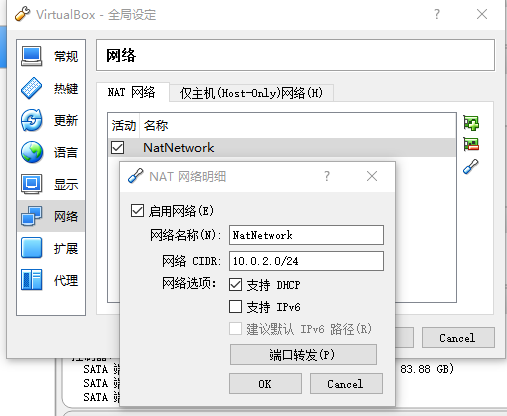
三个host_only网卡
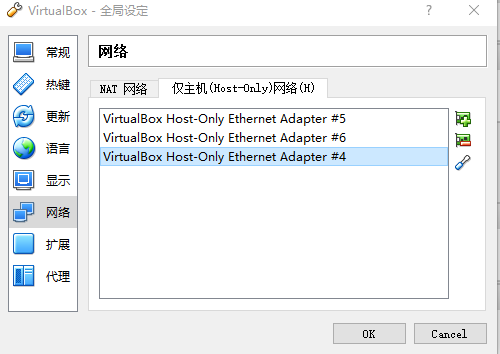
②第一个host_only网卡(物理机与虚拟机连接)
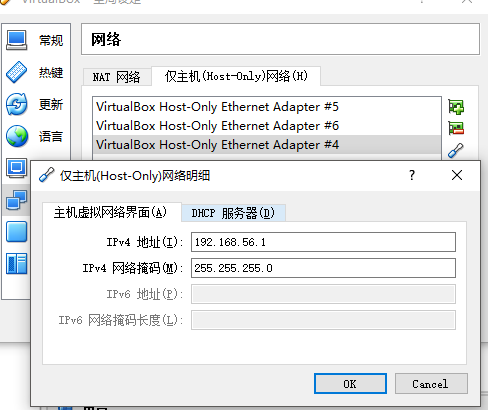
第一个host_only网卡的DHCP服务是关的
③第二个host_only网卡(OpenVSwitch占用)
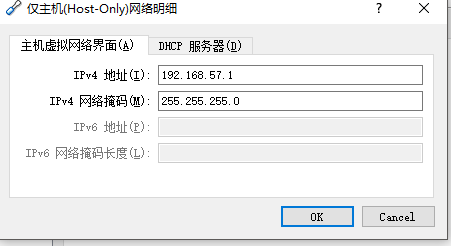
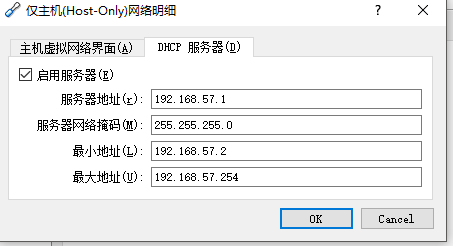
④第三个host_only网卡(数据通讯网络)
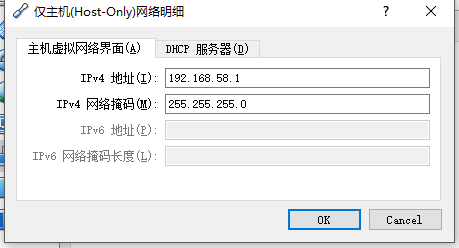

将4块网卡添加到虚拟机的网络设置中
依次为host_only#1、host_only#1、host_only#1、host_only#1、Nat网络。注意混杂模式勾选为“全部允许”
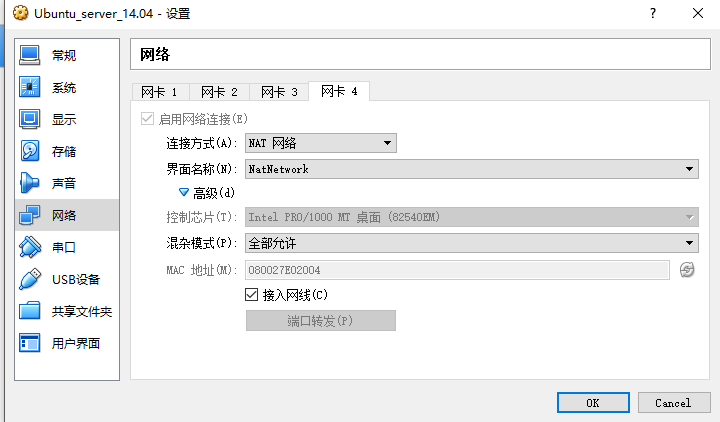
2)磁盘设置
为Ubuntu虚拟机添加磁盘,一共3块
第一块创建虚拟机时已经有了
添加第二块,命名为swift,用于swift模块存储,大小为200G左右,磁盘是动态分配的(需要多少就使用多少),不用担心电脑磁盘空间不足
添加第三块,命名为cinder,用于cinder模块存储,大小为200G左右,同上。
二、修改虚拟机配置文件
1)装好虚拟机后,先修改虚拟机root用户密码
sudo passwd root
2)修改网络配置
打开配置文件vim /etc/network/interfaces
将4个网卡进行如下配置
#The primary network interface
auto eth0
iface eth0 inet static
address 192.168.56.180
netmask 255.255.255.0
gateway 192.168.56.1
dns-nameservers 8.8.8.8
auto eth1
iface eth1 inet dhcp
auto eth2
iface eth2 inet dhcp
auto eth3
iface eth3 inet static
address 10.0.2.100
netmask 255.255.255.0
gateway 10.0.2.1
dns-nameservers 8.8.8.8
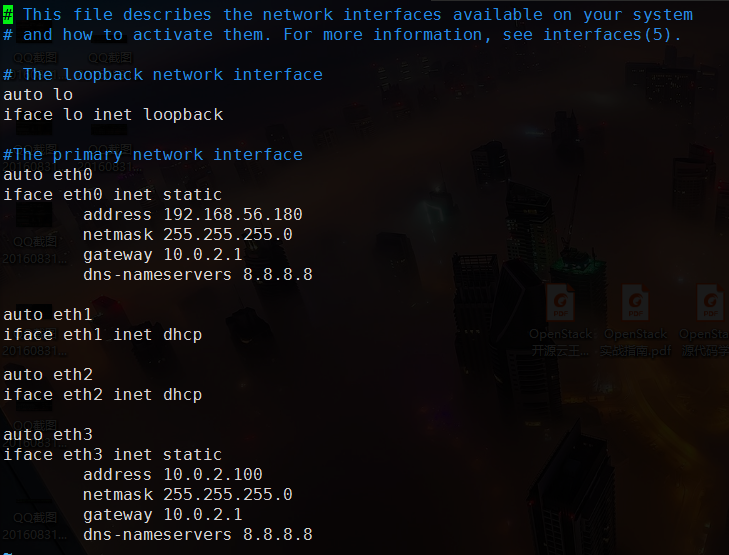
这里其实就是讲第一个网卡(eth0)和第四个网卡(eth3)设置为静态ip,剩下两个为dhcp动态ip
设置好后重启虚拟机,之后就可用第三方远程工具连接操作(eg: Xshell),操作方便
3)使用ping www.baidu.com尝试连接外网,不行的话就是网关有问题,用
route命令查看,若如下图所示就需要修改
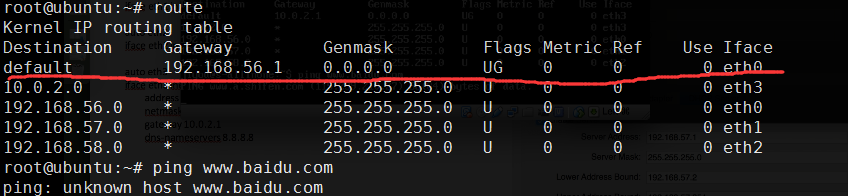
使用下列命令修改
route del default gw 192.168.56.1 eth0
route add default gw 10.0.2.1 eth3
修改后再用route命令查看

此时应能ping通百度
4)修改apt配置
打开文件vim /etc/apt/sources.list
将文件中的us.archive.ubuntu.com替换为cn.archive.ubuntu.com
并且可将该文件中的系统安全模块注释掉(有6行)
#deb http://security.ubuntu.com/ubuntu trusty-security main restricted
#deb-src http://security.ubuntu.com/ubuntu trusty-security main restricted
#deb http://security.ubuntu.com/ubuntu trusty-security universe
#deb-src http://security.ubuntu.com/ubuntu trusty-security universe
#deb http://security.ubuntu.com/ubuntu trusty-security multiverse
#deb-src http://security.ubuntu.com/ubuntu trusty-security multiverse
5)使用命令apt-get更新系统
6)将openstack文件拷贝进Ubuntu系统(/opt/目录下),笔者用的是(openstack-ubuntu-14-04.tar.gz),可使用sz,rz系列命令进行拷贝(从主机到虚拟机,该系列命令本质是客户机与服务器之间的文件互传,有图形界面),操作简单,也可用其他方式传输
7)到此为止,①应该能用root用户操作系统②用hostname -I 命令能看到四个ip地址(对应四个网卡)③系统能上外网④/opt/目录下有openstack-ubuntu-14-04.tar.gz压缩包文件
四个网卡ip如下

三、安装准备
1)将openstack文件解压到当前文件夹(/opt/文件夹),进入到openstack文件夹
2)运行init.sh(./init.sh),主要是进行一些防火墙的配置、命令的安装、openssh-server的安装等(可查看init.sh文件的内容进行分析)
2)运行create_link.sh (./create_link.sh),创建一些链接目录,将每章的源代码链接到共有目录下(package)
3)进入到tools目录下,安装create_http_repo.sh文件(./create_http_repo.sh)
四、安装keystone
1)安装MySQL
①回到openstack目录,进入chap03目录(keystone的安装目录),进入mysql目录,修改localrc文件,将MYSQL_HOST的值改为四个ip中的第一个(192.168.56.180)
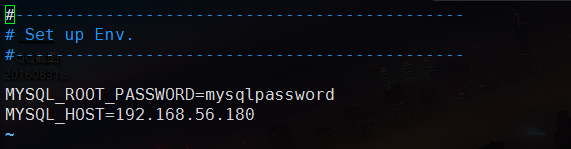
②安装mysql.sh文件(./mysql.sh)
③如果mysql连接比较慢的话,可修改/etc/mysql/my.cnf文件,在mysqld中加一行skip-name-resolve,可大大提高mysql的连接速度,如下图:
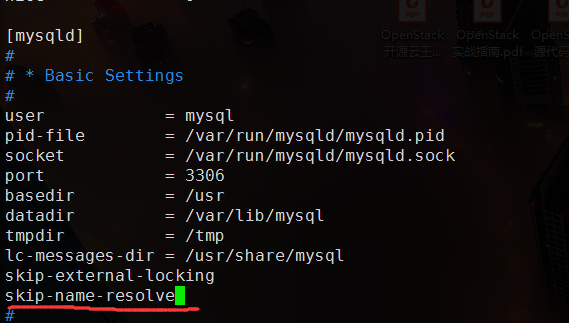
④重启mysql服务(service mysql restart)
⑤测试是否安装成功,使用mysql -uroot -pmysqlpassword和mysql -uroot -pmysqlpassword -h192.168.56.180两种方式连接到数据库,若都成功则说明安装成功(必须两个都成功)
2)安装rabbitmq(用于openstack组件之间通讯)
①进入到/chap03/rabbitmq目录
②同上,修改rabbitmq目录下的localrc文件,也是修改ip,如图,可以手动修改,也可以使用图中方法进行替换,还可以使用sed命令进行修改(sed -i “s,192.168.56.101,192.168.56.180,g” localrc)
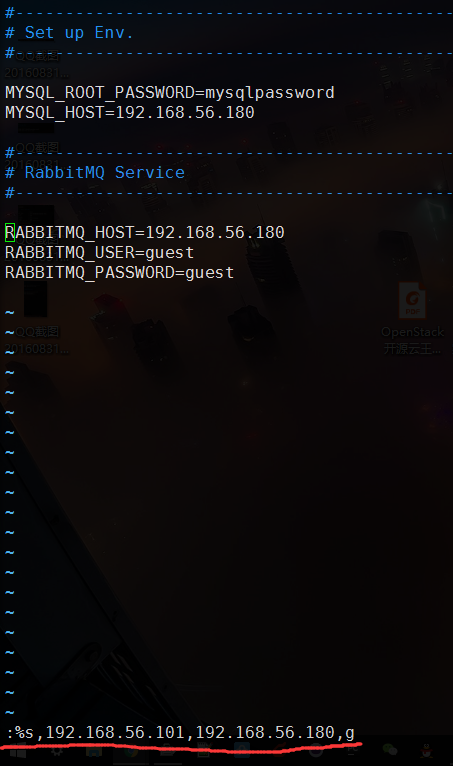
③安装rabbitmq,运行rabbitmq.sh (./rabbitmq.sh )
④检验,使用service rabbitmq-server status 查看rabbitmq状态,如果有相应输出则安装成功
3)安装keystone
①进入到/chap03/keystone目录
②修改localrc文件,同上修改ip,这里注意一点,该文件中的PIP_HOST所指的ip应该是指向前面安装tools目录下create_http_repo.sh是那台机子,也就是说在哪台机子上安装create_http_repo.sh,PIP_HOST就指向谁的ip,因为我们这里是在本机安装,所以为本机ip
③安装keystone(./keystone.sh)
④检验,回到root用户目录,会发现多了个keyrc文件,使用命令(source keyrc),接下来就可以使用keystone相关的命令用于检验{(keystone user-list 用户信息)、(keystone endpoint-list 服务信息)、(keystone tenant-list 租户信息)、(ps axu | grep keystone keystone进程服务情况)}相关信息如下图:
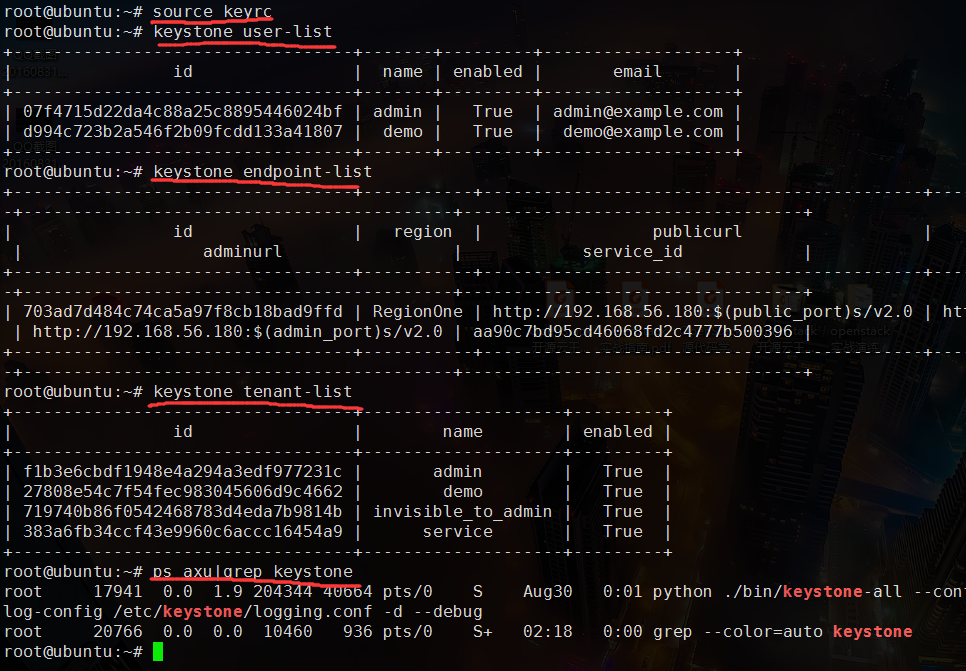
⑤keystone组件的日志文件在/var/log/nova/keystone.log
五、安装swift
1)进入chap04目录(/opt/openstack-ubuntu-14-04/chap04),首先查看磁盘信息(fdisk -l),应有三块磁盘(sda、sdb、sdc),sda已经分区挂在了,是系统安装的磁盘,sdb、sdc就没有分区挂载,sdb用于swift存储,sdc用于cinder存储
2)修改localrc文件中的ip,同前面的修改操作
3)运行swift.sh(./swift.sh),安装swift-proxy服务,安装完后可用ps axu | grep swift-proxy查看
4)运行swift-storage.sh (./swift-storage.sh )
5)使用命令mount查看挂载情况
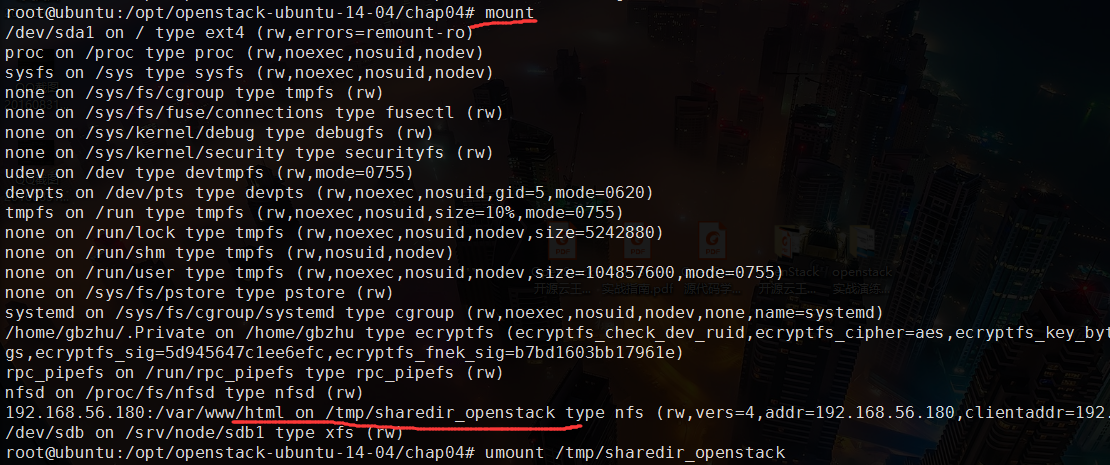
使用命令(umount /tmp/sharedir_openstack)将临时目录对应的挂载点卸载
6)使用(cat /etc/fstab)查看
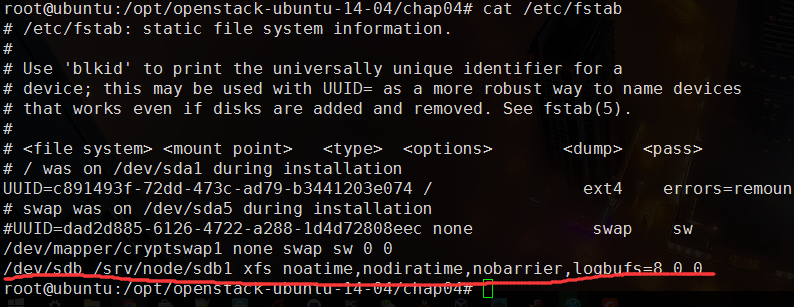
可看到相应的挂载信息
7)检验。回到root用户目录,发现多了swift相关的目录

①可使用(ps axu | grep swift)查看swift相关进程
②测试swift相关服务,先运行source swiftrc,再用swift stat查看swift状态
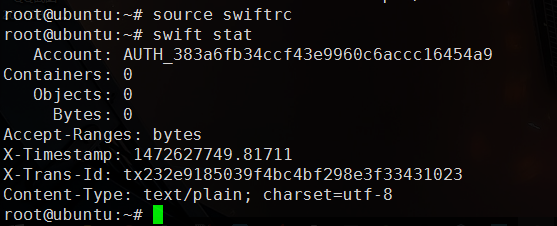
③下面演示了在swift存储模块上新建文件夹,上传文件,下载文件,删除文件
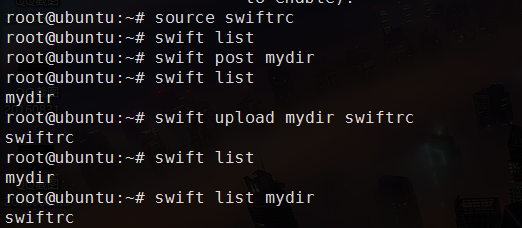
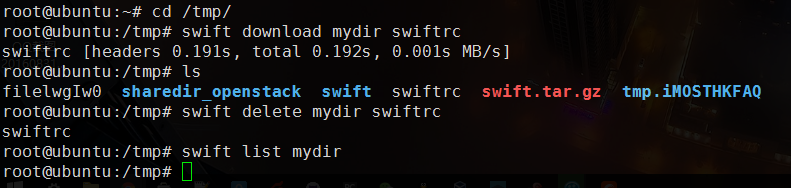
④swift组件相关的日志在/var/log/swift/中
六、glance的安装
1)进入chap05目录(/opt/openstack-ubuntu-14-04/chap05),修改localrc文件中的ip,同前面,可用命令(sed -i “s,192.168.56.101,192.168.56.180,g” localrc)
2)安装glance,运行glance-with-swift.sh(./glance-with-swift.sh),因为前面我们已经安装好了swift,所以这里选择glance-with-swift.sh
3)检验。如图所示
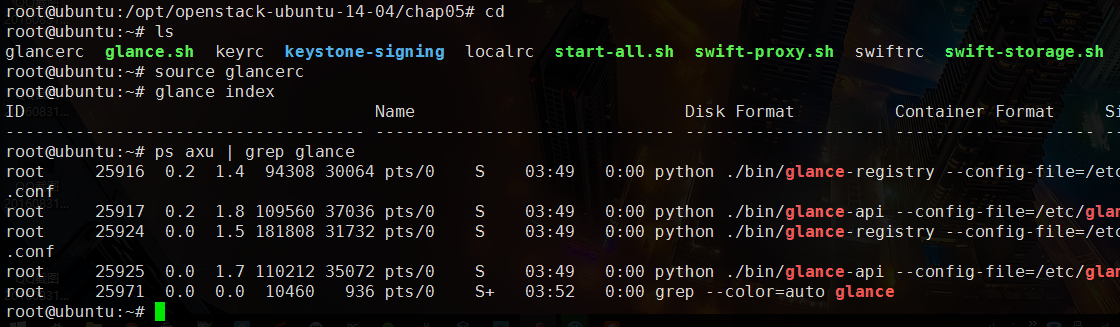
4)glance组件相关的日志在/var/log/glance/中
七、quantum(neutron)的安装
1)进入chap06目录(/opt/openstack-ubuntu-14-04/chap06),修改localrc文件中的ip,同前面
2)运行quantum.sh (./quantum.sh )
如果提示有错误(Unable to fetch some archives, maybe run apt-get update or try with –fix-missing?)等信息,解决方法①用apt-get update更新系统②用(wget http://cn.archive.ubuntu.com/ubuntu/pool/main/d/dnsmasq/dnsmasq-base_2.68-1ubuntu0.1_amd64.deb)然后重新运行quantum.sh安装
3)运行quantum-agent.sh(./quantum-agent.sh)
4)修改网络配置
打开配置文件vim /etc/network/interfaces(就是之前进行网络配置的文件),进行修改
#The primary network interface
auto eth0
iface eth0 inet static
address 192.168.56.180
netmask 255.255.255.0
gateway 10.0.2.1
dns-nameservers 8.8.8.8
auto eth1
iface eth1 inet dhcp
auto eth2
iface eth2 inet dhcp
auto eth3
iface eth3 inet manual
up ip link set (美元的dollar符号,同下)IFACE up
down ip link set $IFACE down
auto br-ex
iface br-ex inet static
address 10.0.2.100
netmask 255.255.255.0
gateway 10.0.2.1
dns-nameservers 8.8.8.8
上面其实有美元的dollar符号,因为打上去会有转义导致显示错误,详见下图
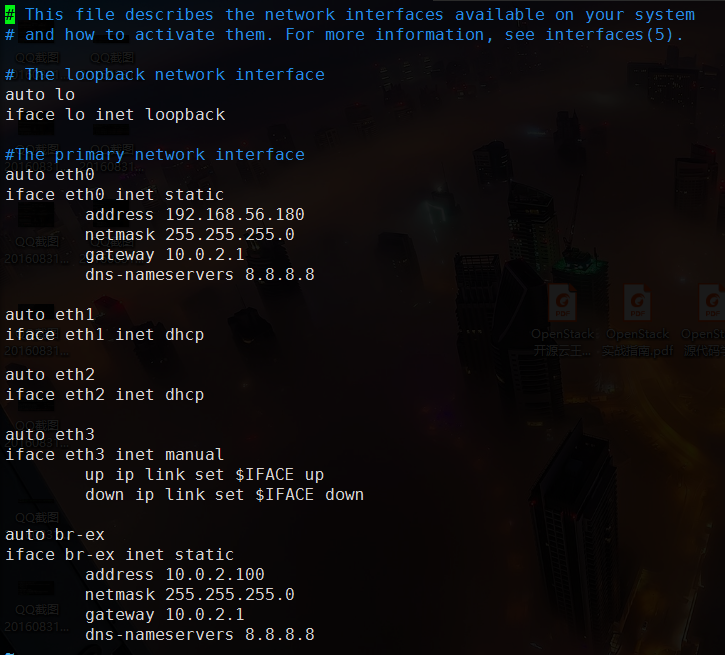
5)用命令设置好网络,按图中所示
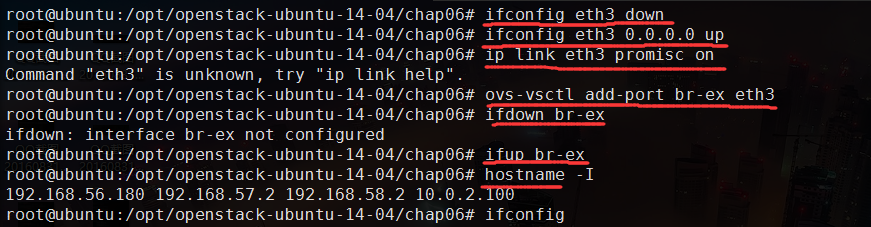
然后可用ifconfig查看网络,发现原来eth3对应的网络没有,而是连接到br-ex
6)修改/etc/sysctl.conf 文件,将net.ipv4.ip_forward = 1这一行前的注释去掉
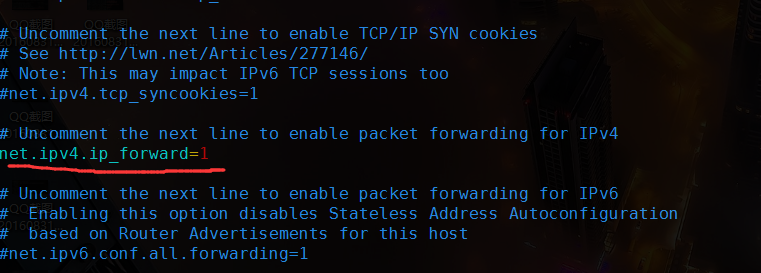
然后可用sysctl -p查看其值
注:以上也可用echo命令完成echo 1 > /proc/sys/net/ipv4/ip_forward
完成后可用ping www.baidu.com测试是否成功
7)检验。如下图
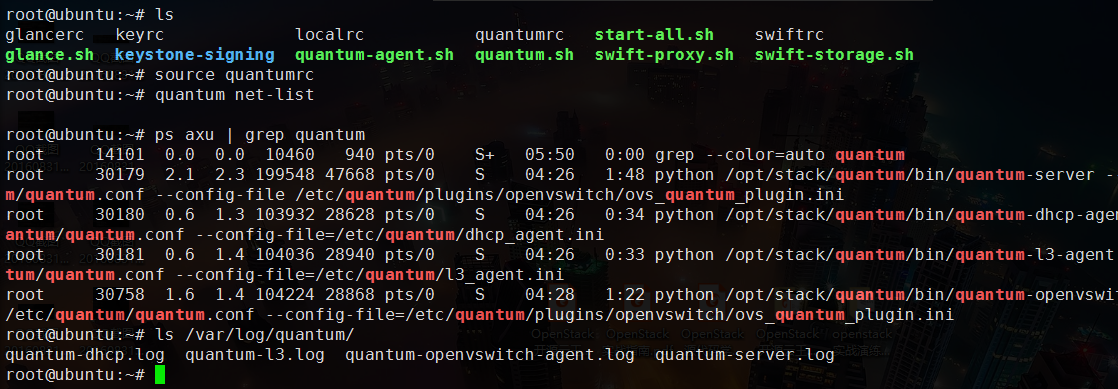
八、cinder的安装
1)进入chap07目录(/opt/openstack-ubuntu-14-04/chap07)
2)修改localrc文件中的ip,同前面
3)运行cinder.sh (./cinder.sh )
5)检验。如下图
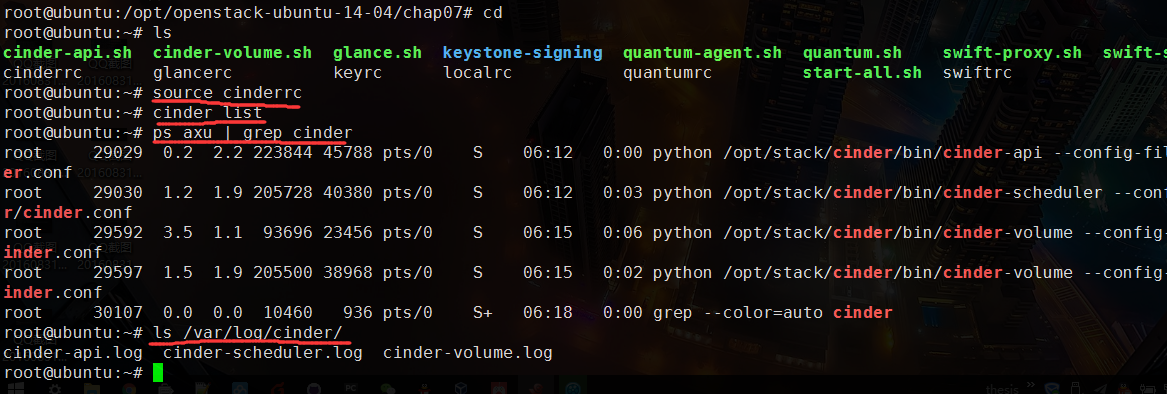
九、nova的安装
1)进入chap08目录(/opt/openstack-ubuntu-14-04/chap08),进入allinone目录
2)修改localrc文件ip,同前
3)修改localrc文件中(Nova Service模块)的LIBVIRT_TYPE,将kvm改为qemu,因为我们用的是虚拟机不是物理机
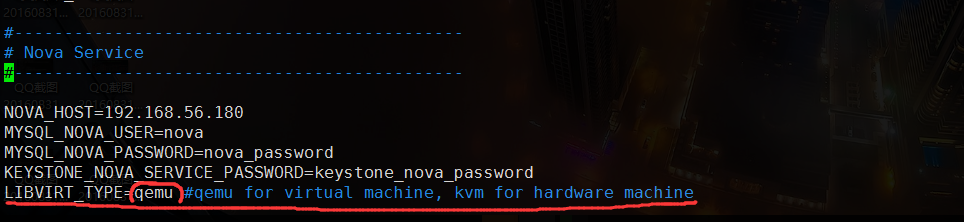
4)运行nova-api.sh(./nova-api.sh)
5)运行nova-compute.sh(./nova-compute.sh)
6)检验。如下图
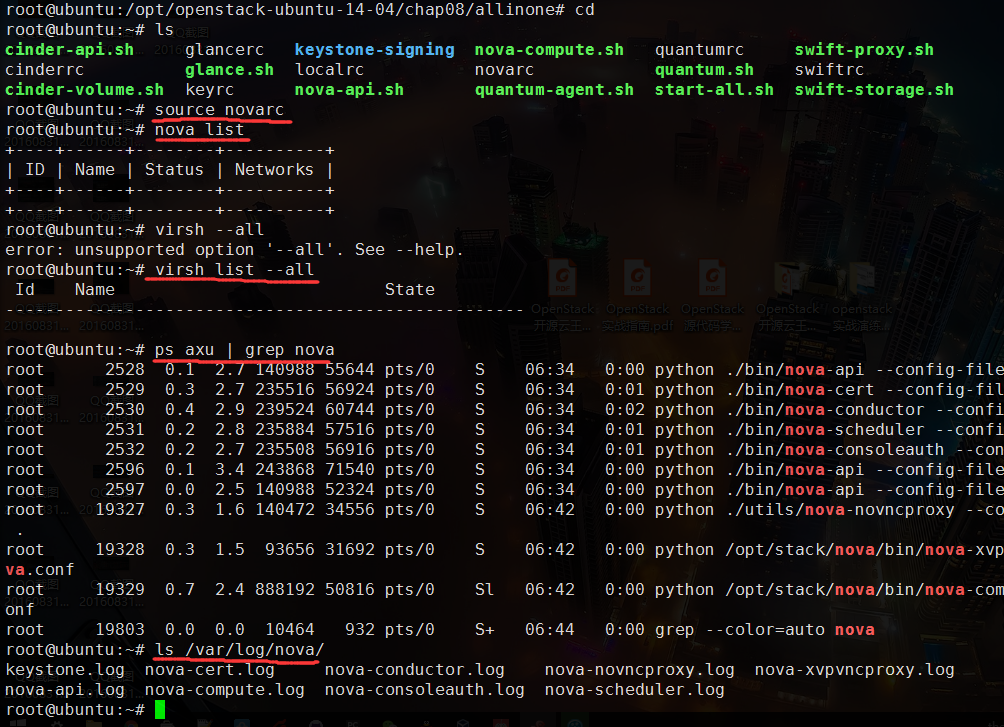
十、dashboard的安装
1)进入chap09目录(/opt/openstack-ubuntu-14-04/chap09)
2)修改localrc文件,同上
3)运行dashboard(./dashboard.sh )
4)检验。在主机浏览器上访问openstack,访问192.168.56.180,用户名和密码在localrc文件的keystone模块中
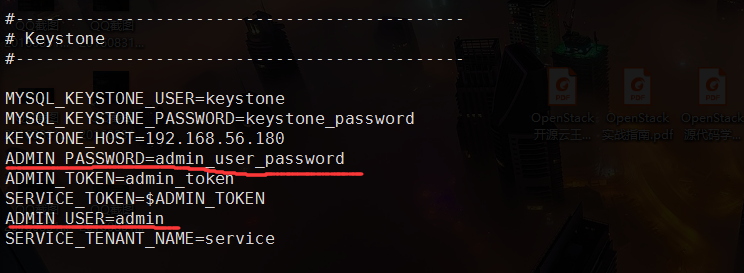
在浏览器中显示如图
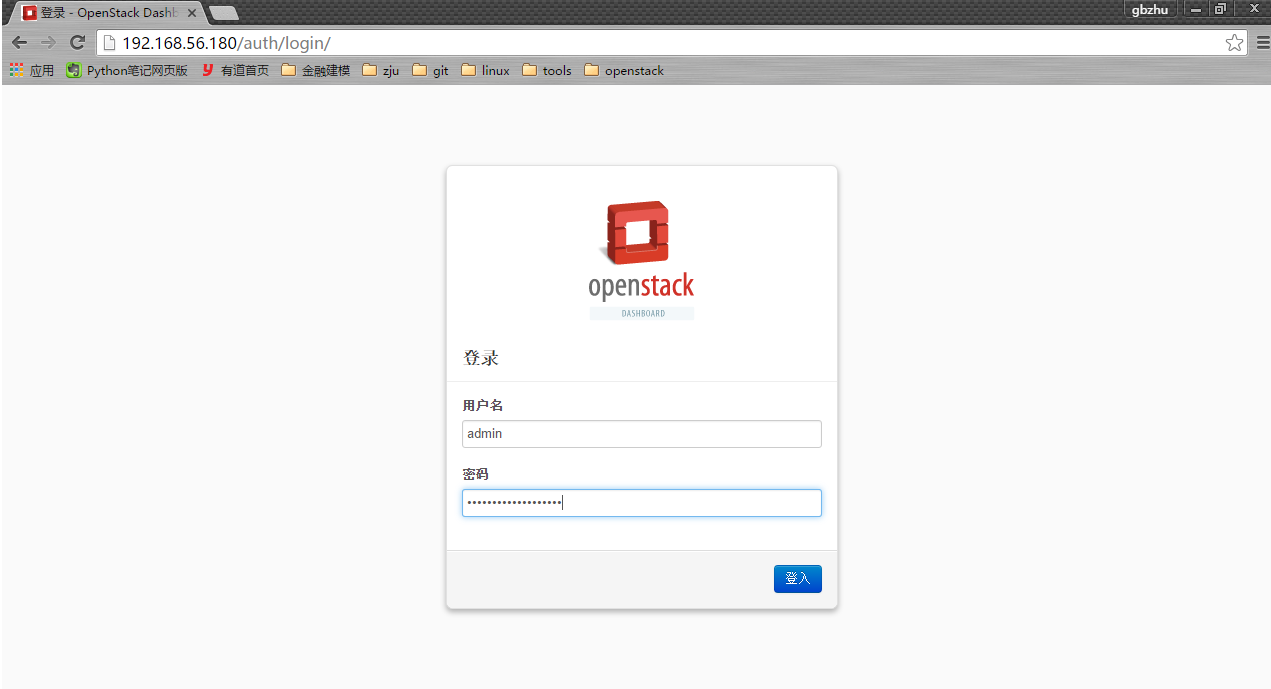
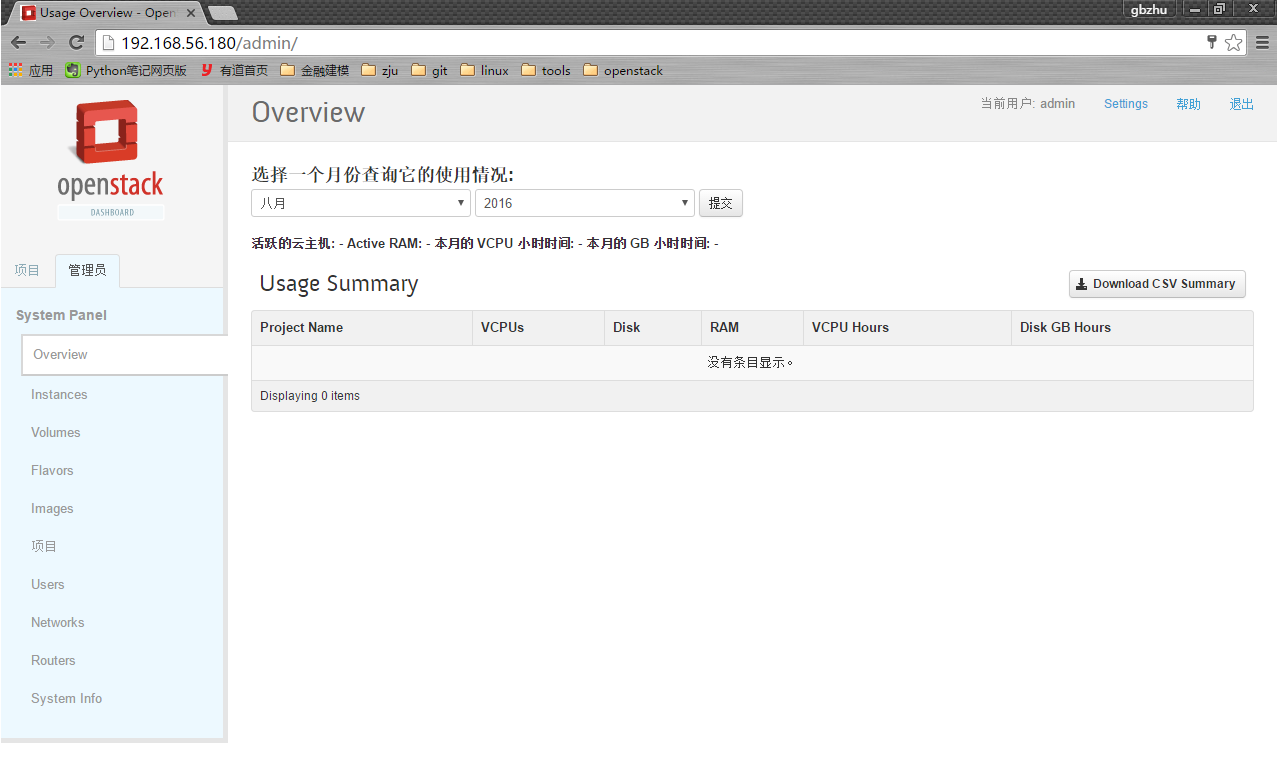
到此为止,所有的组件安装完毕,但离使用还有一定距离,下篇将介绍openstack的网络及使用。
相关文档等资料可参考https://github.com/JiYou/openstack-ubuntu-14-04


